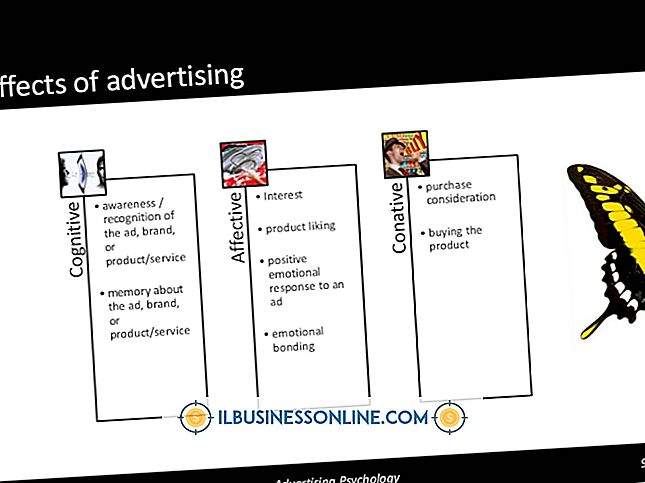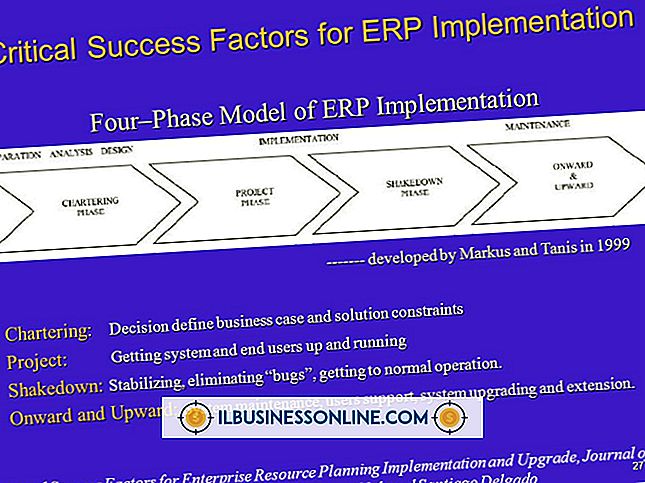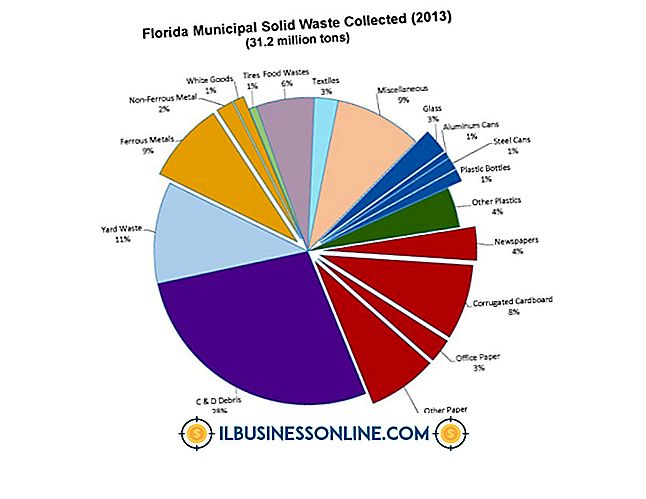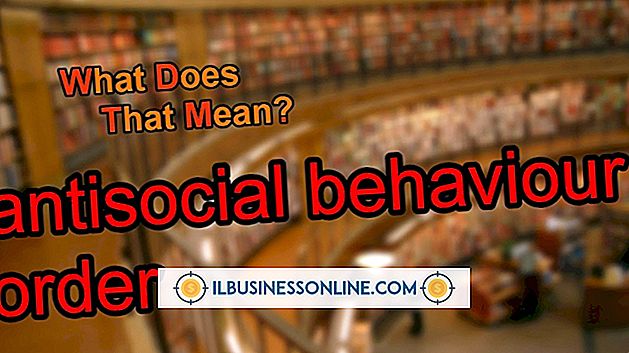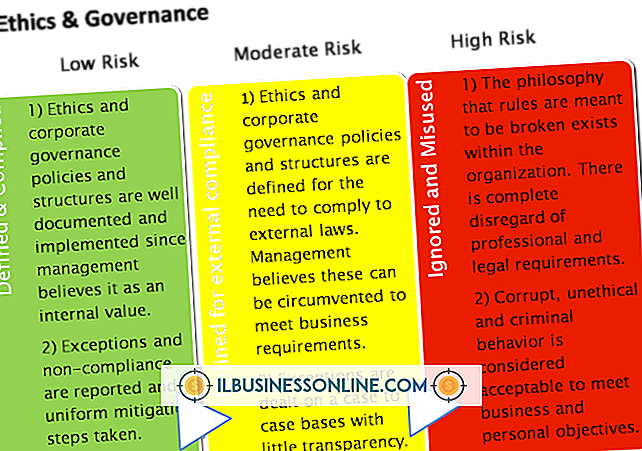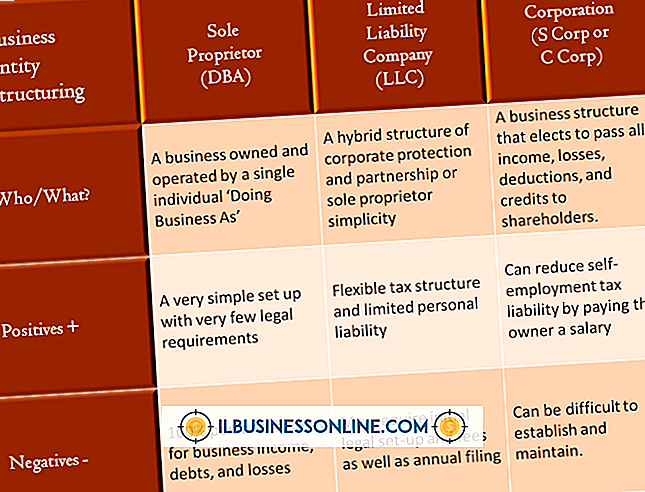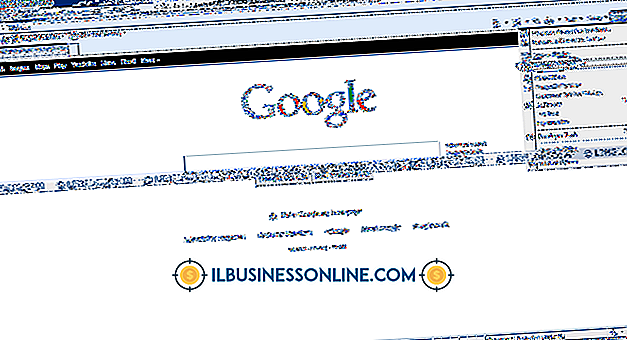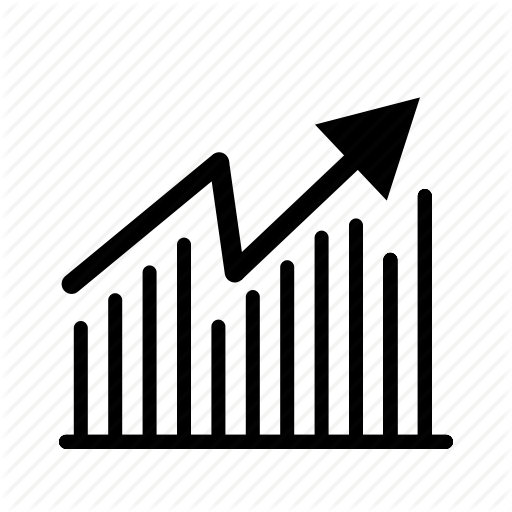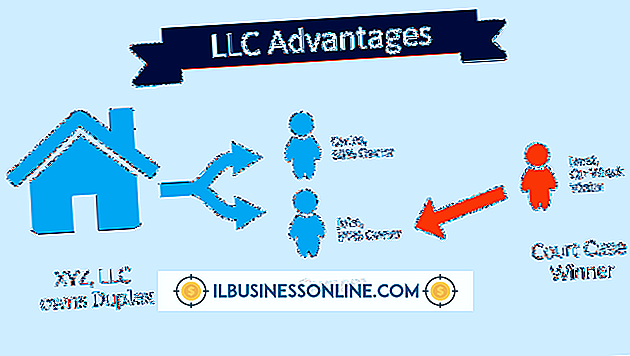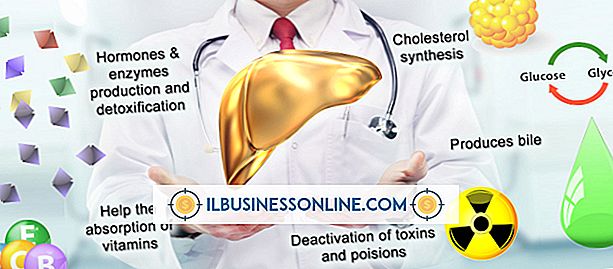Dateien werden in Dropbox nicht synchronisiert

Dropbox verlässt sich auf eine uneingeschränkte Internetverbindung, um Ihre Dateien mit der Cloud und ihren Desktop- und mobilen Clients zu synchronisieren. Wenn bei einem Ihrer Clients ein Fehler auftritt oder Ihre Firewall diesen blockiert, werden Ihre Dateien nicht ordnungsgemäß synchronisiert. Probleme mit einzelnen Dateien, z. B. Dateien, die nicht mit dem Betriebssystem eines Computers kompatibel sind, können dazu führen, dass Dateien mit allen Computern außer diesem Computer korrekt synchronisiert werden.
Dropbox neu starten
Wenn Dropbox auf einem Ihrer Computer hängen geblieben ist, kann die Datei möglicherweise nicht ordnungsgemäß hochgeladen oder heruntergeladen werden. Es ist möglich, dass Ihre Dateien korrekt mit der Cloud synchronisiert wurden, aber Dropbox kann sie nicht richtig lesen. In diesem Fall können Sie Dropbox neu starten, indem Sie das Programm vollständig schließen und erneut starten, um Ihre Dateien erneut zu synchronisieren und sie richtig anzuzeigen. Wenn eine Datei nicht hochgeladen werden kann, kann der Neustart von Dropbox auch dazu beitragen, den Upload zurückzusetzen.
Whitelist Dropbox
Wenn auf Ihrem Computer eine Firewall installiert ist, blockiert dies möglicherweise die Versuche von Dropbox, auf das Internet zuzugreifen. Öffnen Sie die Einstellungen Ihrer Firewall, um sicherzustellen, dass Dropbox in die Positivliste aufgenommen wird. Stellen Sie sicher, dass dies auf allen Ihren Computern der Fall ist. Ein Update oder eine Änderung in Dropbox oder Ihrer Firewall kann dazu führen, dass das Problem auch dann auftritt, wenn dies noch nicht geschehen ist. Überprüfen Sie daher die Einstellungen Ihrer Firewall.
Aktivieren Sie Selective Sync
Mit der selektiven Synchronisierung können Sie manuell auswählen, welche Ordner mit Ihrem Computer synchronisiert werden. Diese Einstellung wird von den Einstellungen auf jedem einzelnen Computer verwaltet. Wenn Ihre Dateien auf allen Computern außer einem Computer synchronisiert werden, ignoriert Selective Sync möglicherweise bestimmte Ordner. Öffnen Sie die Einstellungen von Dropbox, klicken Sie auf "Konto" und anschließend auf "Selektive Synchronisierung". Sehen Sie sich die Liste der Ordner an und stellen Sie sicher, dass die entsprechenden Felder für jeden Ordner ausgewählt sind.
Suchen Sie nach fehlerhaften Dateien
Bestimmte Dateien selbst können ein Problem für Dropbox verursachen, selbst wenn sie auf Ihrem Computer in Ordnung zu sein scheinen. Falls Sie nicht feststellen können, welche Dateien Fehler verursachen - sie sehen möglicherweise nicht anders aus - hat Dropbox auf seiner Website ein Tool, das in Ihrem Konto nach beschädigten Dateien sucht. Melden Sie sich über die Website bei Ihrem Konto an und verwenden Sie dann das Dateiüberprüfungstool (siehe Ressourcen). Auf diese Dateien kann häufig von der Website aus zugegriffen werden, sie werden jedoch nicht heruntergeladen. Eine mögliche Ursache ist, dass die betreffenden Dateien auf Ihrem Betriebssystem nicht funktionieren.